| ビルダーとエレメンツ(27) |
| ビルダーで色付きの額縁を作る |
| 写真をクリック後、「属性変更」クリック |
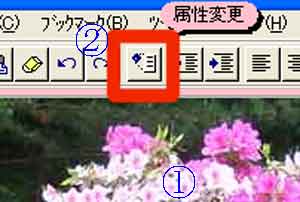 |
| 写真(1) |
写真(1)は、写真をクリック後、「属性変更」クリックしています。
(1)表(1×1)の中に写真を取り込みます。
(2)①写真のやや離れた右側をクリックして、②「属性変更」クリックします。 |
|
| 「表属性」を設定 |
 |
| 写真(2) |
写真(2)は、「表属性」を設定しています。
(1)「表」をクリックします。
(2)「表の幅」を「6」、「罫線の高さ」を「15」、「セル内の余白」を「1」とします。 |
|
| ビルダー上の額縁画面 |
 |
| 写真(3) |
| 写真(3)は、ビルダー上の額縁画面です。 |
|
| ソース画面で、額縁の色を設定 |
<TABLE width="6" border="1"
cellspacing="15" cellpadding="1" ①bgcolor="green">
<TR>
<TD><IMG src="data/24satsuki01.jpg" height="495"
width="700"></TD></TR>
</TABLE> |
| 参考資料(1) |
参考資料(1)は、ソース画面で、額縁の色を設定しています。
(1)「ブラウザ」→「表示」→「ソース」をクリックします。
(2)色を指定する「①bgcolor="green"」を入力します。「bgcolor」は背景、「green」は緑、つまり背景を緑色とするという命令です。 |
|
| オレンジ色の額物完成版 |
 |
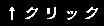 (精細写真4万9236バイト) (精細写真4万9236バイト) |
| 写真(4) |
| 写真(4)は、オレンジ色の額物完成版です。 |

